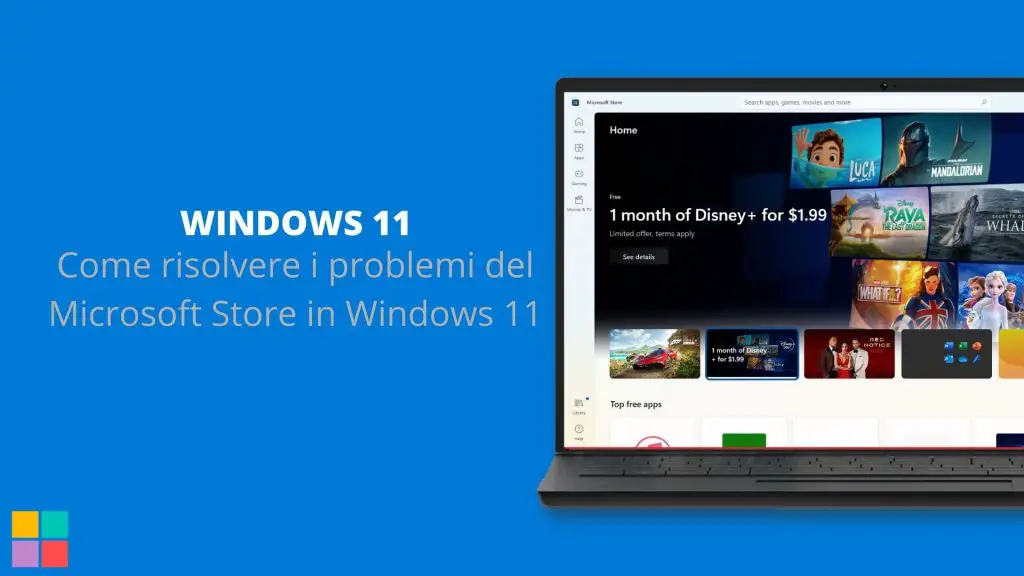Il Microsoft Store è sparito: vediamo come reinstallare lo Store in Windows 10 oppure anche solo resettarlo velocemente per farlo funzionare a dovere.
Come resettare lo Store
La prima cosa da fare è quella di resettare lo Store, ovviamente se risulta installato. Per farlo procedere come segue:
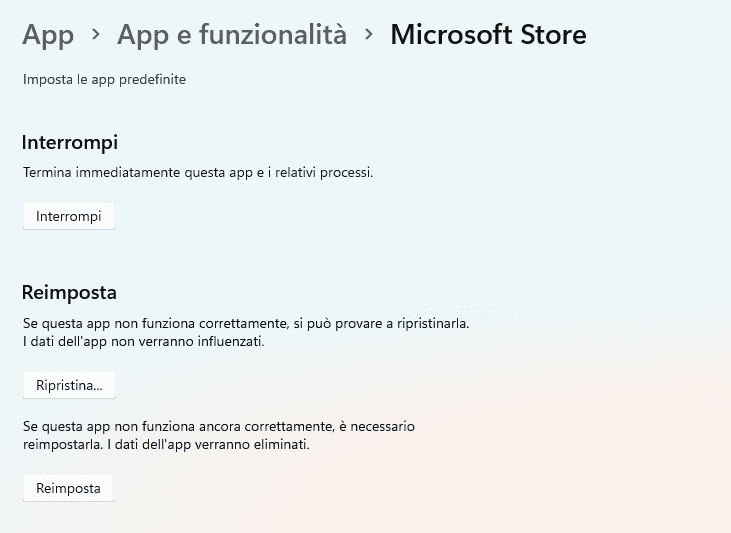
Premere i pulsanti WIN + X ed aprire App e Funzionalità, ora cercare l’app Microsoft Store ed aprirne le opzioni avanzate dai tre puntini a lato dell’app, da qui scegliere la voce Reimposta.
Altrimenti procedere con un veloce reset alla cache:
WIN + R > digitare “wsreset.exe” e dare invio
Re-installare lo Store (se è sparito)
Altrimenti è possibile ri-registrare e reinstallare lo Store con questo comando Powershell:
Get-AppxPackage -AllUsers| Foreach {Add-AppxPackage -DisableDevelopmentMode -Register “$($_.InstallLocation)\AppXManifest.xml”}
Al termine del comando riavviare il sistema e verificare la situazione al riavvio. In alternativa procedere come segue:
- Premere i pulsanti WIN + X
- Aprire powershell come amministratore
- Ora digitare Get-Appxpackage –Allusers
- Individuare il pacchetto relativo il Microsoft Store e segnarsi il nome del pacchetto (PackageFullName)
- Ora dovremmo inserire il nome del pacchetto nel comando
Add-AppxPackage -register "C:\Program Files\WindowsApps\nome_pacchetto\AppxManifest.xml"
Che quindi diventerà:
Add-AppxPackage -register "C:\Program Files\WindowsApps\Microsoft.WindowsStore_8wekyb3d8bbwe\AppxManifest.xml" –DisableDevelopmentMode
Riavviare il sistema e verificare se lo Store funziona, in caso che il problema persista, seguire attentamente tutte le indicazioni di questo articolo: